لقد اشتريت مؤخرًا الهاتف الذكي الجديد المذهل Samsung Galaxy S9 / S20، والذي يعد ببساطة أحد أقوى الهواتف الذكية و الكاملة الميزات التي تم طرحها في السوق هذا العام.
ومع ذلك ، عندما يتعلق الأمر بنقل الوسائط عالية الدقة ، وعلى الأخص الصور و الفيديوهات الخاصة بك ، من هاتفك الجديد إلى جهاز الكمبيوتر الخاص بك ، فمن السهل الوقوع في فخ إضاعة الوقت بنقل البيانات إلى بطاقة الذاكرة أو استخدام طرق البلوتوث القديمة.
حان الآن الوقت لتبسيط الأمور باستخدام أحدى هذه الطرق الأربعة السهلة لتتعلم كيفية نقل الصور من Galaxy S9 / S20 إلى الكمبيوتر بدون بذل أى مجهود للحصول على نسخة احتياطية قوية .
- الطريقة 1. نقل الصور من S9 / S20 إلى جهاز الكمبيوتر / جهاز Mac باستخدام Dr.Fone - مدير هاتف (Android)
- الطريقة 2. نسخ الصور من S9 / S20 إلى جهاز الكمبيوتر من خلال File Explorer
- الطريقة 3. نقل الصور من S9 / S20 إلى جهاز Mac باستخدام Android File Transfer
- الطريقة 4. تحميل الصور من S9 / S20 إلى الكمبيوتر باستخدام Dropbox
الطريقة 1. نقل الصور من S9 / S20 إلى جهاز الكمبيوتر الشخصى / جهاز Mac باستخدام Dr.Fone - مدير هاتف (Android)
الطريقة الأولى والأسهل لنقل الوسائط الرقمية الخاصة بك من S9 / S20 إلى جهاز الكمبيوتر الخاص بك هي استخدام برنامج خارجى معروف باسم Dr.Fone - Phone Manager (Android). بالإضافة إلى القدرة على نقل المحتوى الموجود على جهازك ، ستتمكن أيضًا من نقل جميع رسائل SMS وجهات الاتصال وملفات الموسيقى والمزيد ، مما يضمن لك عمل نسخة احتياطية شاملة لجميع البيانات التي قد تحتاج إلى حفظها. . البرنامج متوافق أيضًا مع أجهزة كمبيوتر Mac و Windows.

Dr.Fone - Phone Manager (Android)
نقل الصور و الفيديوهات من S9 / S20 إلى جهاز الكمبيوتر / جهاز Mac بسهولة
- نقل الملفات بين Android والكمبيوتر ، بما في ذلك جهات الاتصال والصور والموسيقى والرسائل النصية القصيرة والمزيد.
- إدارة وتصدير / استيراد الموسيقى والصور ومقاطع الفيديو وجهات الاتصال والرسائل القصيرة والتطبيقات وما إلى ذلك.
- نقل iTunes إلى Android (والعكس).
- إدارة جهاز Android الخاص بك على الكمبيوتر.
- متوافق تمامًا مع Android 8,0 .
إليك كيفية استخدام Dr.Fone لنقل الصور / الفيديوهات من S9 / S20 إلى الكمبيوتر؟
الخطوة 1. أنتقل إلى موقع Dr.Fone - Phone Manager (Android) website وقم بتحميل الإصدار المناسب لجهاز الكمبيوتر الخاص بك. ثم قم بتثبيت البرنامج وافتحه.

الخطوة 2. قم بتوصيل جهاز S9 / S20 باستخدام كابل USB مناسب. بمجرد أن يتعرف Dr.Fone على جهازك ، انقر فوق خيار "مدير الهاتف".
الخطوة 3. بعد ذلك ، اختر خيار "نقل صور الجهاز إلى الكمبيوتر". إذا كنت تريد تغيير نوع الملف الذي تنقله ، فاستخدم الخيارات الموجودة أعلى النافذة (الموسيقى والصور ومقاطع الفيديو والمعلومات وما إلى ذلك).

الخطوة 4. سيقوم البرنامج الآن بفحص جهازك لمعرفة الملفات المتاحة ليتم نقلها. ستظهر في النافذة مع معاينة لتلك الملفات و مجلد شبكة على اليسار ، مما يتيح لك العثور على الصور التي تريد نقلها بسهولة.

الخطوة 5. استخدم مربعات الاختيار المجاورة للملفات لاختيار الملفات التى تريد نقلها. ثم ، انقر فوق زر "تصدير" واختر موقعًا على جهاز الكمبيوتر الخاص بك ليتم حفظ صورك فيه.
الخطوة 6. انقر فوق "موافق" وسيتم نقل ملفاتك وحفظها على جهاز الكمبيوتر الخاص بك.
الطريقة 2. نسخ الصور من S9 / S20 إلى جهاز الكمبيوتر من خلال File Explorer
هناك طريقة أخرى لنقل الصور من S9 / S20 إلى جهاز الكمبيوتر باستخدام برنامج File Explorer المدمج على جهاز الكمبيوتر الذي يعمل بنظام Windows. هى تقنية فعالة إذا كنت تعرف طريقك لمجلدات الشبكة الخاصة بجهازك.
الخطوة 1. قم بتوصيل S9 / S20 بجهاز الكمبيوتر الخاص بك باستخدام كابل USB.
الخطوة 2. افتح File Explorer على جهاز الكمبيوتر الخاص بك وانتقل إلى This PC > اسم جهازك ثم اختر إما بطاقة SD أو وحدة تخزين الهاتف ، حسب مكان حفظ ملفاتك.
الخطوة 3. حدد موقع مجلد DCIM وافتحه.
الخطوة 4. ستجد هنا جميع الصور ومقاطع الفيديو على جهازك. حدد الملفات التي تريدها ، إما بالنقر فوق CTRL + النقر ، أو CTRL + A لتحديدها جميعًا.
الخطوة 5. انقر بزر الماوس الأيمن فوق الملف المحدد واختر نسخ.
الخطوة 6. انتقل الآن إلى جهاز الكمبيوتر الخاص بك للعثور على المجلد الذي تريد تخزين الصور ومقاطع الفيديو فيه (مثل مجلد الصور الخاص بك). انقر بزر الماوس الأيمن فوق مساحة فارغة وانقر فوق لصق.
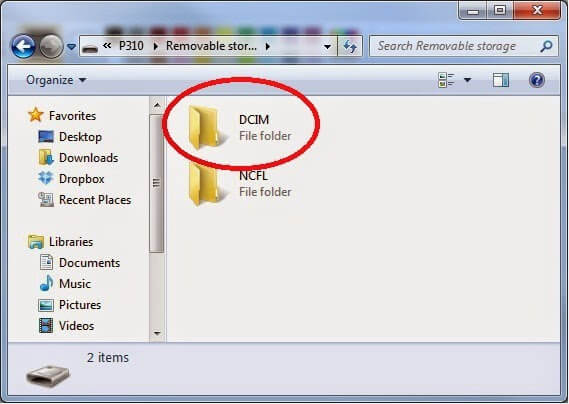
الطريقة 3. نقل الصور من S9 / S20 إلى جهاز Mac باستخدام Android File Transfer
إذا كنت تبحث عن نقل الصور من S9 / S20 إلى جهاز الكمبيوتر و الذى يصادف أنه جهاز Mac ، فقد تبحث عن تطبيق Android File Transfer. هو برنامج سريع وسهل الاستخدام ويمكن أن يساعدك في عمل نسخة احتياطية للوسائط على جهاز الكمبيوتر الخاص بك بأمان تام.
الخطوة 1. توجه إلى موقع الويب الخاص بـ Android File Transfer وقم بتحميل التطبيق بتنسيق dmg.
الخطوة 2. حدد موقع الملف الذى تم تنزيله و المسمى androidfiletransfer.dmg على جهاز Mac واسحبه إلى مجلد التطبيقات.
الخطوة 3. قم بتوصيل Samsung S9 / S20 بجهاز Mac الخاص بك باستخدام كابل USB متوافق.
الخطوة 4. افتح برنامج Android File Transfer.
الخطوة 5. بمجرد أن يتعرف البرنامج على جهازك ، ستتمكن من تصفح جهازك بحثًا عن الصور و الفيديوهات (فيما يصل إلى 4 جيجابايت) ونسخها إلى جهاز الكمبيوتر الخاص بك.
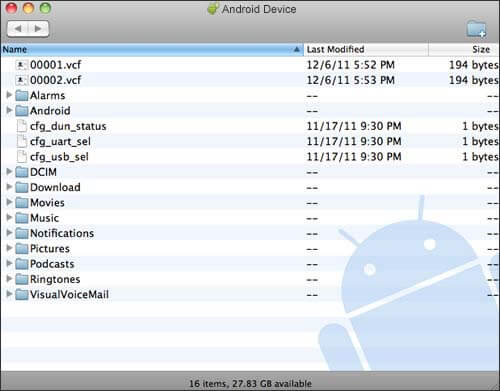
الطريقة 4. تحميل الصور من S9 / S20 إلى الكمبيوتر باستخدام Dropbox
أخيرًا ، لديك القدرة على نقل الصور من S9 / S20 إلى الكمبيوتر باستخدام منصة التخزين السحابية المعروفة باسم Dropbox.
يعد هذا حلاً مثاليًا إذا كان لديك حساب Dropbox بالفعل ، ولكنك ستحتاج إلى الدفع مقابل مساحة تخزين إضافية إذا لزم الأمر. تعني هذه الطريقة أيضًا أنه يمكنك عمل نسخة احتياطية من بياناتك لاسلكيًا ، ولكن قد يتم تطبيق رسوم خاصة بالبيانات.
الخطوة 1. على هاتف Samsung S9 / S20 ، قم بتحميل وتثبيت تطبيق Dropbox.
الخطوة 2. افتح Dropbox وسجّل الدخول إلى حسابك (أو أنشئ حسابًا إذا لم يكن لديك حساباً بالفعل).
الخطوة 3. انتقل إلى تطبيق معرض الصور وابدأ في تحديد الملفات التي ترغب في نقلها.
الخطوة 4. انقر فوق خيار المشاركة واضغط على Dropbox لرفع ملفاتك إلى حساب Dropbox الخاص بك.
الخطوة 5. على جهاز الكمبيوتر الخاص بك ، توجه إلى موقع Dropbox على الويب وقم بتحميل وتثبيت برنامج Dropbox.
الخطوة 6. افتح Dropbox على جهاز الكمبيوتر الخاص بك وقم بتسجيل الدخول إلى حسابك.
الخطوة 7. هنا ، سترى جميع الصور التي قمت برفعها من جهازك. حدد ما تريد تخزينه على جهاز الكمبيوتر الخاص بك وانقر فوق تحميل. ستتمكن بعد ذلك من اختيار المجلد الموجود على جهاز الكمبيوتر الذي تريد حفظ ملفاتك فيه قبل تنزيلها ونسخها احتياطيًا بنجاح.
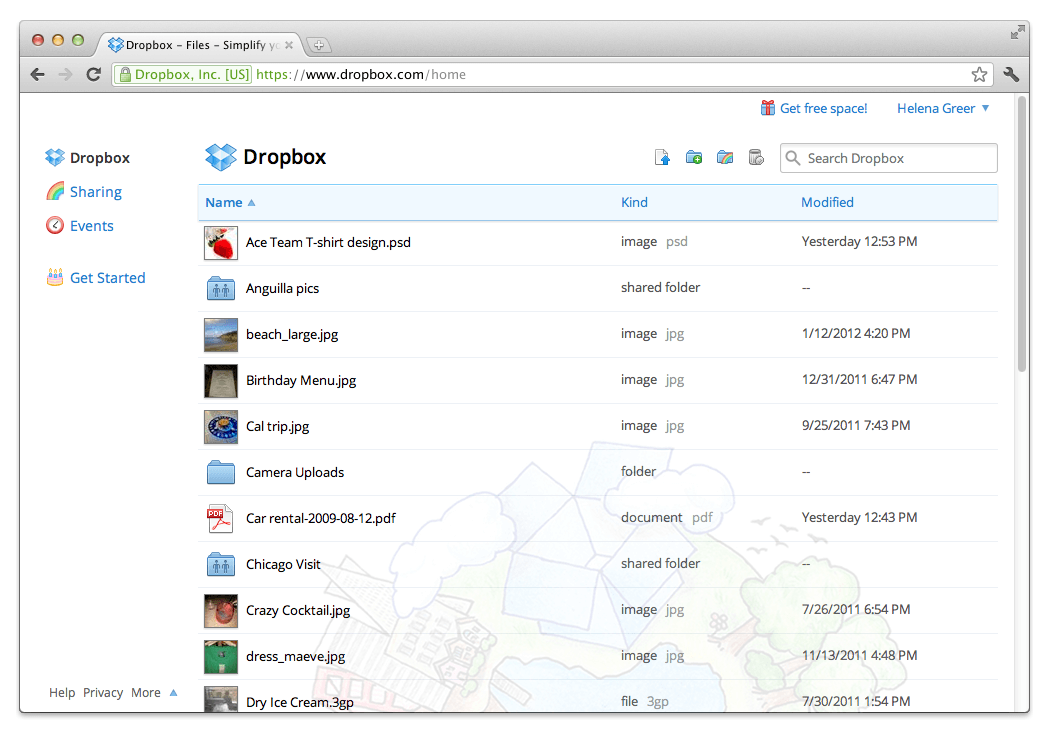
كما ترى ، هناك العديد من الطرق التي يمكنك اتباعها عندما يتعلق الأمر بتعلم كيفية نقل الصور من Galaxy S9/S20 إلى الكمبيوتر ، سواء كنت تحاول الاحتفاظ بها بأمان أو عمل نسخة احتياطية لها .
يمكن أن يساعدك Dr.Fone - مدير هاتف (Android) في القيام بذلك بدون عناء بفضل سهولة استخدامه والتثبيت السريع والفترة التجريبية كى تتمكن من التأكد إذا ما كان هذا هو البرنامج المناسب لك.
سامسونغ
- 1.استعادة بيانات السامسونغ
- 1.2 استعادة الرساائل المحذوفة للسامسونغ
- 1.3 استعادة رسائل هاتف السامسونغ
- 1.3 استعادة صور السامسونغ
- 1.5 استعادة الرسائل من السامسونغ غالاكسي
- 1.6 استعادة الرسائل من سامسونغ اس6
- 1.7 استعادة الرسائل من سامسونغ غالاكسي/نوت
- 1.8 استعادة صور غلاكسي اس5
- 1.9 استعادة الرسائل من سامسونغ معطل
- 1.10 استعادة هاتف السامسونغ
- 1.11 استعادة تاب السامسونغ
- 1.12 استعادة بيانات الغالاكسي
- 1.13 استعادة كلمة مرور السامسونغ
- 1.14 وضع الريكفري في سامسونغ
- 1.15 استعادة صور السامسونغ كور
- 1.16 Tenorshare بديل استعادة السامسونغ
- 1.17 استعادة بيانات كرت الذاكرة في سامسونغ
- 1.18 Print Text from Galaxy/Note
- 1.19 استعادة من ذاكرة السامسونغ الداخلية
- 1.20 استعادة البيانات من ذاكرة السامسونغ
- 1.21 برنامج استعادة بيانات السامسونغ
- 1.22 حل استعادة السامسونغ
- 2 النسخ الاحتياطي للسامسونغ
- نسخ احتياطي لتطبيقات سامسونغ
- برنامج النسخ الاحتياطي للسامسونغ
- حذف صور النسخ الاحتياطي التلقائي
- النسخ الاحتياطي لسامسونغ عبر كيز
- نسخ احتياطي سحابي للسامسونغ
- نسخ احتياطي لحساب سامسونغ
- نسخ احتياطي لأسماء السامسونغ
- نسخ احتياطي لرسائل السامسونغ
- نسخ احتياطي لصور السامسونغ
- نسخ احتياطي للسامسونغ إلى الكمبيوتر
- نسخ احتياطي لجهاز السامسونغ
- نسخ احتياطي لسامسونغ اس5
- kies سامسونغ
- kies3 سامسونغ
- 3 مشاكل السامسونغ
- 2.1 السامسونغ لا يقلع
- 2.2 السامسونغ يعيد التشغيل بشكل مستمر
- 2.3 شاشة سوداء في الغلاكسي
- 2.4 شاشة السامسونغ لا تعمل
- 2.5 تاب السامسونغ لا يقلع
- 2.6 السامسونغ يجمد
- 2.7 الموت المفاجئ للسامسونغ
- 4 Samsung Kies
- 3.1 للبي سي Kies السامسونغ
- 3.2 Samsung Kies تحميل
- 3.3 Samsung Kies للماك
- 3.4 Samsung Kies Mini
- 3.5 Samsung Kies تعاريف
- 3.6 على الحاسوب Kies سامسونغ
- 5 مدير سامسونغ
- 4.1 تحديث أندرويد 6.0 للسامسونغ
- 4.2 إعادة تعيين كلمة مرور السامسونغ
- 4.3 للسامسونغ mp3 مشغل
- 4.4 مشغل أغاني السامسونغ
- 4.5 مشغل فلاش للسامسونغ
- 4.6 Samsung Gear Fit مدير
- 4.7 PC مدير مشاركة السامسونغ
- 4.8 النسخ الاحتياطي التلقائي للسامسونغ
- 4.9 Links بديل للسامسونغ
- 4.10 samsung Gear مدير
- 4.11 إعادة تعيين كود السامسونغ
- 4.12 مكالمة فيديو على السامسونغ
- 4.13 تطبيقات فيديو للسامسونغ
- 4.14 مدير بطارية السامسونغ
- 4.15 مدير مهام السامسونغ
- 4.16 مدير اتصال السامسونغ
- 4.17 تحميل برنامج سامسونغ للأندرويد
- 4.18 سامسونغ أم آيفون

